कोणीय 6 - रूप
इस अध्याय में, हम देखेंगे कि कैसे रूपों को Angular 6 में उपयोग किया जाता है। हम रूपों के साथ काम करने के दो तरीकों पर चर्चा करेंगे - टेम्पलेट चालित प्रपत्र और मॉडल संचालित रूप।
खाका प्रेरित फॉर्म
टेम्प्लेट संचालित फॉर्म के साथ, अधिकांश कार्य टेम्प्लेट में किया जाता है; और मॉडल संचालित फॉर्म के साथ, अधिकांश काम घटक वर्ग में किया जाता है।
आइए अब टेम्पलेट संचालित फॉर्म पर काम करने पर विचार करें। हम एक सरल लॉगिन फ़ॉर्म बनाएंगे और ईमेल आईडी, पासवर्ड जोड़ेंगे और फ़ॉर्म में बटन सबमिट करेंगे। के साथ शुरू करने के लिए, हम से FormsModule आयात करने की आवश्यकता है@angular/core जो किया जाता है app.module.ts निम्नानुसार है -
import { BrowserModule } from '@angular/platform-browser';
import { NgModule } from '@angular/core';
import { RouterModule} from '@angular/router';
import { HttpModule } from '@angular/http';
import { FormsModule } from '@angular/forms';
import { AppComponent } from './app.component';
import { MyserviceService } from './myservice.service';
import { NewCmpComponent } from './new-cmp/new-cmp.component';
import { ChangeTextDirective } from './change-text.directive';
import { SqrtPipe } from './app.sqrt';
@NgModule({
declarations: [
SqrtPipe,
AppComponent,
NewCmpComponent,
ChangeTextDirective
],
imports: [
BrowserModule,
HttpModule,
FormsModule,
RouterModule.forRoot([
{path: 'new-cmp',component: NewCmpComponent}
])
],
providers: [MyserviceService],
bootstrap: [AppComponent]
})
export class AppModule { }तो में app.module.ts, हमने FormsModule का आयात किया है और आयात कोड में उसी को जोड़ा गया है जैसा कि हाइलाइट किए गए कोड में दिखाया गया है।
आइए अब हम अपना फॉर्म बनाते हैं app.component.html फ़ाइल।
<form #userlogin = "ngForm" (ngSubmit) = "onClickSubmit(userlogin.value)" >
<input type = "text" name = "emailid" placeholder = "emailid" ngModel>
<br/>
<input type = "password" name = "passwd" placeholder = "passwd" ngModel>
<br/>
<input type = "submit" value = "submit">
</form>हमने ईमेल आईडी, पासवर्ड और सबमिट बटन वाले इनपुट टैग के साथ एक सरल फॉर्म बनाया है। हमने इसे टाइप, नाम और प्लेसहोल्डर सौंपा है।
टेम्पलेट चालित रूपों में, हमें मॉडल प्रपत्र नियंत्रणों को जोड़कर बनाना होगा ngModel निर्देश और nameविशेषता। इस प्रकार, जहाँ भी हम चाहते हैं कि एंगुलर हमारे डेटा को रूपों से एक्सेस करें, उस टैग में ngModel जोड़ें जैसा कि ऊपर दिखाया गया है। अब, यदि हमें ई-मेल और पासवार्ड पढ़ना है, तो हमें एनकोमॉडल को इसमें जोड़ना होगा।
अगर आप देखें, तो हमने ngForm को भी इसमें जोड़ा है #userlogin। ngFormनिर्देश को हमारे द्वारा बनाए गए फॉर्म टेम्पलेट में जोड़ा जाना चाहिए। हमने फ़ंक्शन भी जोड़ा हैonClickSubmit और सौंपा गया userlogin.value यह करने के लिए।
अब फंक्शन को बनाते हैं app.component.ts और फॉर्म में दर्ज किए गए मान प्राप्त करें।
import { Component } from '@angular/core';
import { MyserviceService } from './myservice.service';
@Component({
selector: 'app-root',
templateUrl: './app.component.html',
styleUrls: ['./app.component.css']
})
export class AppComponent {
title = 'Angular 6 Project!';
todaydate;
componentproperty;
constructor(private myservice: MyserviceService) { }
ngOnInit() {
this.todaydate = this.myservice.showTodayDate();
}
onClickSubmit(data) {
alert("Entered Email id : " + data.emailid);
}
}ऊपरोक्त में app.component.tsफ़ाइल, हमने फंक्शन को परिभाषित किया है onClickSubmit। जब आप फॉर्म सबमिट बटन पर क्लिक करते हैं, तो नियंत्रण उपरोक्त फ़ंक्शन पर आएगा।
यह कैसे ब्राउज़र प्रदर्शित किया जाता है -
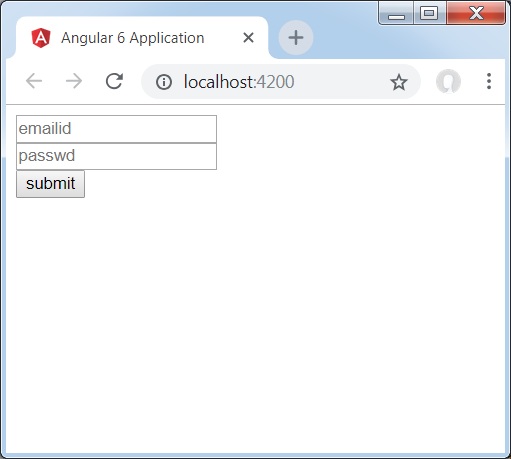
नीचे जैसा दिखाया गया है वैसा ही रूप दिखता है हम इसमें डेटा दर्ज करते हैं और सबमिट फ़ंक्शन में, ईमेल आईडी पहले ही दर्ज कर लेते हैं।
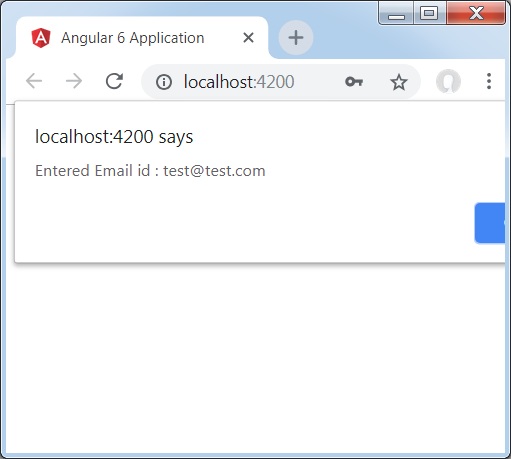
ईमेल आईडी नीचे दी गई है जैसा कि ऊपर स्क्रीनशॉट में दिखाया गया है।
मॉडल संचालित फॉर्म
मॉडल संचालित रूप में, हमें @ कोणीय / रूपों से ReactiveFormsModule को आयात करने और आयात सरणी में समान का उपयोग करने की आवश्यकता है।
एक बदलाव है जो अंदर जाता है app.module.ts.
import { BrowserModule } from '@angular/platform-browser';
import { NgModule } from '@angular/core';
import { RouterModule} from '@angular/router';
import { HttpModule } from '@angular/http';
import { ReactiveFormsModule } from '@angular/forms';
import { AppComponent } from './app.component';
import { MyserviceService } from './myservice.service';
import { NewCmpComponent } from './new-cmp/new-cmp.component';
import { ChangeTextDirective } from './change-text.directive';
import { SqrtPipe } from './app.sqrt';
@NgModule({
declarations: [
SqrtPipe,
AppComponent,
NewCmpComponent,
ChangeTextDirective
],
imports: [
BrowserModule,
HttpModule,
ReactiveFormsModule,
RouterModule.forRoot([
{
path: 'new-cmp',
component: NewCmpComponent
}
])
],
providers: [MyserviceService],
bootstrap: [AppComponent]
})
export class AppModule { }में app.component.ts, हम मॉडल संचालित फार्म के लिए कुछ मॉड्यूल आयात करने की जरूरत है। उदाहरण के लिए,import { FormGroup, FormControl } from '@angular/forms'।
import { Component } from '@angular/core';
import { MyserviceService } from './myservice.service';
import { FormGroup, FormControl } from '@angular/forms';
@Component({
selector: 'app-root',
templateUrl: './app.component.html',
styleUrls: ['./app.component.css']
})
export class AppComponent {
title = 'Angular 6 Project!';
todaydate;
componentproperty;
emailid;
formdata;
constructor(private myservice: MyserviceService) { }
ngOnInit() {
this.todaydate = this.myservice.showTodayDate();
this.formdata = new FormGroup({
emailid: new FormControl("[email protected]"),
passwd: new FormControl("abcd1234")
});
}
onClickSubmit(data) {this.emailid = data.emailid;}
}वैरिएबल फॉर्मडेटा को क्लास की शुरुआत में शुरू किया जाता है और ऊपर दिखाए गए अनुसार फॉर्मग्रुप के साथ इनिशियलाइज़ किया जाता है। वैरिएबल ईमेलड और पासवड को फॉर्म में प्रदर्शित करने के लिए डिफ़ॉल्ट मानों के साथ आरंभीकृत किया जाता है। यदि आप चाहते हैं तो आप इसे खाली रख सकते हैं।
यह है कि मूल्यों को UI में कैसे देखा जाएगा।
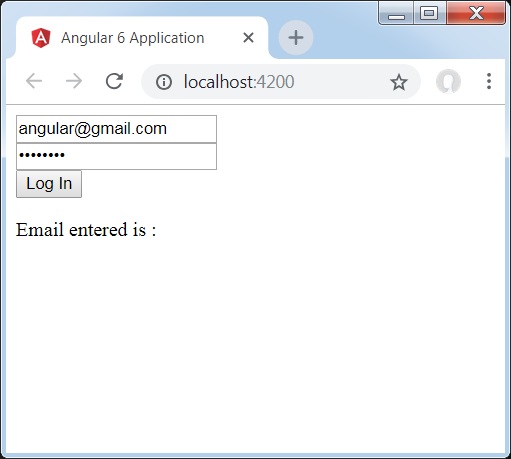
हमने प्रपत्र मानों को प्रारंभ करने के लिए फॉर्मडेटा का उपयोग किया है; हमें यूआई के रूप में उसी का उपयोग करने की आवश्यकता हैapp.component.html।
<div>
<form [formGroup] = "formdata" (ngSubmit) = "onClickSubmit(formdata.value)" >
<input type = "text" class = "fortextbox" name = "emailid" placeholder = "emailid"
formControlName="emailid">
<br/>
<input type = "password" class = "fortextbox" name="passwd"
placeholder = "passwd" formControlName = "passwd">
<br/>
<input type = "submit" class = "forsubmit" value = "Log In">
</form>
</div>
<p>
Email entered is : {{emailid}}
</p>.Html फ़ाइल में, हमने फॉर्म के लिए स्क्वायर ब्रैकेट में फॉर्मग्रुप का उपयोग किया है; उदाहरण के लिए, [formGroup] = "formdata"। सबमिट करने पर, फ़ंक्शन को कहा जाता हैonClickSubmit जिसके लिए formdata.value पारित कर दिया गया है।
इनपुट टैग formControlNameप्रयोग किया जाता है। यह एक मूल्य दिया जाता है जिसका हमने उपयोग किया हैapp.component.ts फ़ाइल।
सबमिट पर क्लिक करने पर, कंट्रोल फंक्शन को पास कर देगा onClickSubmit, जो में परिभाषित किया गया है app.component.ts फ़ाइल।
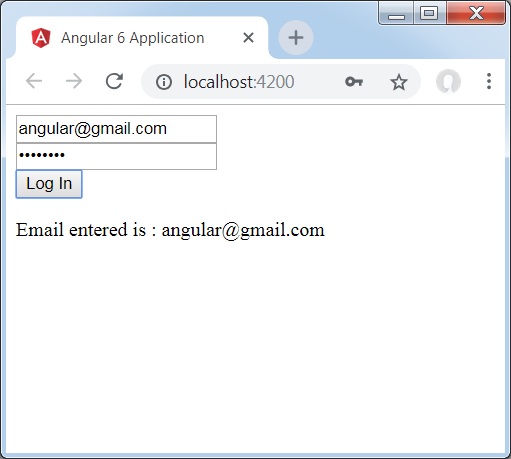
लॉगिन पर क्लिक करने पर, मान ऊपर के स्क्रीनशॉट में दिखाया गया है।
फॉर्म मान्यता
आइए अब मॉडल संचालित फ़ॉर्म का उपयोग करके फ़ॉर्म सत्यापन पर चर्चा करें। आप अंतर्निहित फॉर्म सत्यापन का उपयोग कर सकते हैं या कस्टम सत्यापन दृष्टिकोण का भी उपयोग कर सकते हैं। हम फॉर्म में दोनों दृष्टिकोणों का उपयोग करेंगे। हम उसी उदाहरण के साथ जारी रहेंगे जो हमने अपने पिछले अनुभागों में बनाया था। कोणीय 4 के साथ, हम से Validators आयात करने की आवश्यकता है@angular/forms जैसा कि नीचे दिखाया गया है -
import { FormGroup, FormControl, Validators} from '@angular/forms'कोणीय में अंतर्निहित सत्यापनकर्ता जैसे हैं mandatory field, minlength, maxlength, तथा pattern। इन्हें वैलिडेटर्स मॉड्यूल का उपयोग करके एक्सेस किया जा सकता है।
यदि कोई विशेष फ़ील्ड अनिवार्य है, तो आप केवल सत्यापनकर्ताओं को जोड़ सकते हैं या मान्यताओं की एक सरणी को कोणीय में जोड़ सकते हैं।
आइए अब इनपुट टेक्स्टबॉक्स में से किसी एक पर ही प्रयास करें, यानी ईमेल आईडी। ईमेल आईडी के लिए, हमने निम्नलिखित सत्यापन पैरामीटर जोड़े हैं -
- Required
- पैटर्न मिलान
इस तरह एक कोड सत्यापन से गुजरता है app.component.ts।
import { Component } from '@angular/core';
import { FormGroup, FormControl, Validators} from '@angular/forms';
@Component({
selector: 'app-root',
templateUrl: './app.component.html',
styleUrls: ['./app.component.css']
})
export class AppComponent {
title = 'Angular 6 Project!';
todaydate;
componentproperty;
emailid;
formdata;
ngOnInit() {
this.formdata = new FormGroup({
emailid: new FormControl("", Validators.compose([
Validators.required,
Validators.pattern("[^ @]*@[^ @]*")
])),
passwd: new FormControl("")
});
}
onClickSubmit(data) {this.emailid = data.emailid;}
}में Validators.compose, आप उन चीजों की सूची जोड़ सकते हैं जिन्हें आप इनपुट फ़ील्ड पर मान्य करना चाहते हैं। अभी, हमने जोड़ा हैrequired और यह pattern matching केवल वैध ईमेल लेने के लिए पैरामीटर।
में app.component.htmlसबमिट बटन अक्षम है, यदि कोई भी फॉर्म इनपुट मान्य नहीं है। यह निम्नानुसार किया जाता है -
<div>
<form [formGroup] = "formdata" (ngSubmit) = "onClickSubmit(formdata.value)" >
<input type = "text" class = "fortextbox" name = "emailid" placeholder = "emailid"
formControlName = "emailid">
<br/>
<input type = "password" class = "fortextbox" name = "passwd"
placeholder = "passwd" formControlName = "passwd">
<br/>
<input type = "submit" [disabled] = "!formdata.valid" class = "forsubmit"
value = "Log In">
</form>
</div>
<p>
Email entered is : {{emailid}}
</p>सबमिट बटन के लिए, हमने वर्गाकार कोष्ठक में निष्क्रिय कर दिया है, जिसे मूल्य दिया गया है - !formdata.valid। इस प्रकार, यदि formdata.valid मान्य नहीं है, तो बटन अक्षम रहेगा और उपयोगकर्ता इसे सबमिट नहीं कर सकेगा।
आइए देखते हैं कि ब्राउज़र में यह कैसे काम करता है -
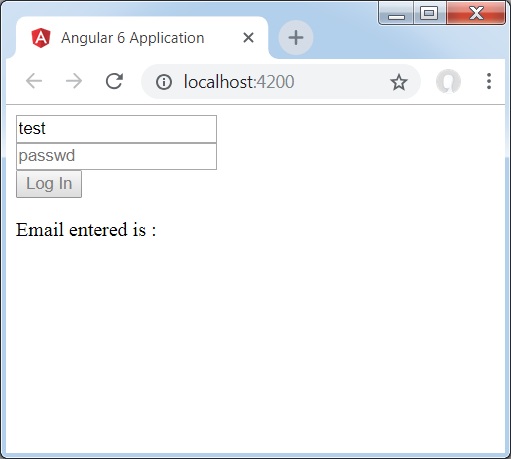
उपरोक्त मामले में, दर्ज की गई ईमेल आईडी अमान्य है, इसलिए लॉगिन बटन अक्षम है। आइए अब वैध ईमेल आईडी दर्ज करने का प्रयास करें और अंतर देखें।
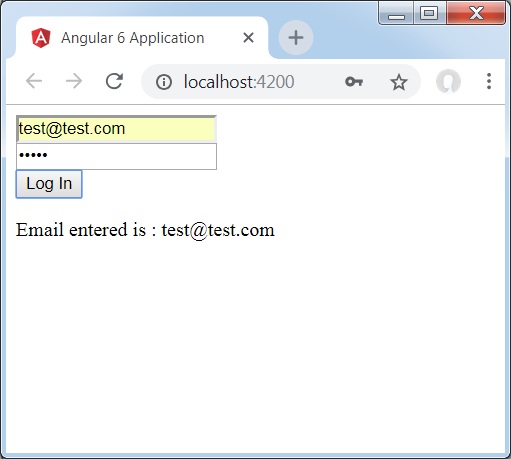
अब, दर्ज की गई ईमेल आईडी वैध है। इस प्रकार, हम देख सकते हैं कि लॉगिन बटन सक्षम है और उपयोगकर्ता इसे प्रस्तुत करने में सक्षम होगा। इसके साथ, दर्ज की गई ईमेल आईडी सबसे नीचे प्रदर्शित होती है।
आइए अब हम उसी फॉर्म के साथ कस्टम सत्यापन की कोशिश करें। कस्टम सत्यापन के लिए, हम अपने स्वयं के कस्टम फ़ंक्शन को परिभाषित कर सकते हैं और इसमें आवश्यक विवरण जोड़ सकते हैं। अब हम उसी के लिए एक उदाहरण देखेंगे।
import { Component } from '@angular/core';
import { FormGroup, FormControl, Validators} from '@angular/forms';
@Component({
selector: 'app-root',
templateUrl: './app.component.html',
styleUrls: ['./app.component.css']
})
export class AppComponent {
title = 'Angular 6 Project!';
todaydate;
componentproperty;
emailid;
formdata;
ngOnInit() {
this.formdata = new FormGroup({
emailid: new FormControl("", Validators.compose([
Validators.required,
Validators.pattern("[^ @]*@[^ @]*")
])),
passwd: new FormControl("", this.passwordvalidation)
});
}
passwordvalidation(formcontrol) {
if (formcontrol.value.length < 5) {
return {"passwd" : true};
}
}
onClickSubmit(data) {this.emailid = data.emailid;}
}उपरोक्त उदाहरण में, हमने एक फ़ंक्शन बनाया है password validation और फॉर्मकंट्रोल में पिछले अनुभाग में इसका उपयोग किया जाता है - passwd: new FormControl("", this.passwordvalidation)।
हमारे द्वारा बनाए गए फ़ंक्शन में, हम यह जांच करेंगे कि दर्ज किए गए वर्णों की लंबाई उचित है या नहीं। यदि पात्र पांच से कम हैं, तो यह पासवार्ड के साथ लौटेगा जैसा कि ऊपर दिखाया गया है -return {"passwd" : true};। यदि वर्ण पाँच से अधिक हैं, तो इसे वैध माना जाएगा और लॉगिन सक्षम किया जाएगा।
आइए अब देखते हैं कि ब्राउज़र में यह कैसे प्रदर्शित होता है -
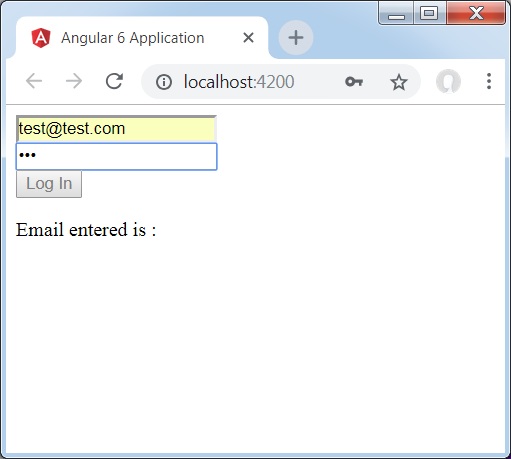
हमने पासवर्ड में केवल तीन वर्ण दर्ज किए हैं और लॉगिन अक्षम है। लॉगिन सक्षम करने के लिए, हमें पाँच से अधिक वर्ण चाहिए। अब हम वर्णों की एक वैध लंबाई दर्ज करते हैं और जांचते हैं।
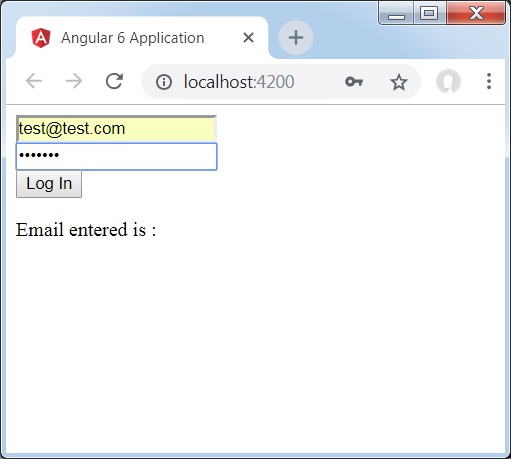
लॉगिन को ईमेल आईडी और पासवर्ड दोनों के रूप में मान्य किया गया है। जैसे ही हम लॉग इन करते हैं, ईमेल सबसे नीचे प्रदर्शित होता है।